|
|
Office 2010で最近使用したファイルの一覧を非表示にする方法 | ||
Office 2010で最近使用したファイルの一覧を非表示にする方法 |
|
Q&A番号:012427 更新日:2015/02/13 |
 | Office 2010で、最近使用したファイルの一覧を非表示にする方法について教えてください。 |
 | 最近使用したファイルの一覧は、個別に削除できるほか、オプションの設定からすべて非表示にすることができます。 |
はじめに
Word 2010やExcel 2010では、「ファイル」タブから最近使用したファイルの一覧が表示されます。
作成途中のファイルや頻繁に使用するファイルを表示するとき、メニューから直接開くことができる機能で、初期状態では25個まで表示されます。
パソコンを複数人で使用していて一覧を見られたくないときや、すでに削除したファイルが表示されている場合は、一覧から個別に削除するほか、オプションからファイルの一覧自体を非表示にすることができます。
操作手順
Office 2010で最近使用したファイルの一覧を非表示にするには、以下のいずれかの方法で行うことができます。
※ ここではWord 2010の画面で案内していますが、Excel 2010でも同様の操作が行えます。
最近使用したファイルの一覧を非表示にするには、次の項目を確認してください。
1. 一覧から個別に削除する方法
最近使用したファイルの一覧から個別に削除するには、以下の操作手順を行ってください。
リボンから「ファイル」タブをクリックし、「最近使用したファイル」をクリックします。
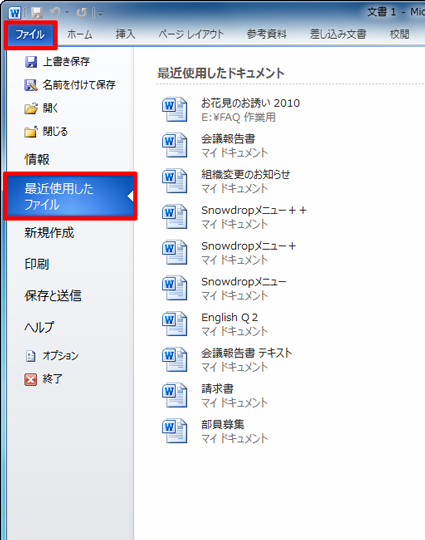
削除したいファイルを右クリックし、表示された一覧から「一覧から削除」をクリックします。
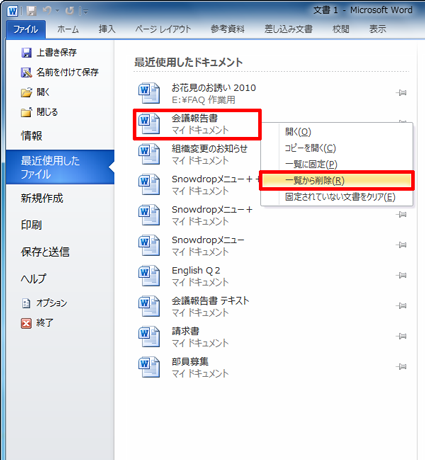
以上で操作完了です。
「最近使用したドキュメント」の一覧から、該当のファイルが削除されたことを確認してください。
※ Excel 2010では、「最近使用したブック」と表示されます。
2. 一覧自体を非表示にする方法
最近使用したファイルの一覧自体を非表示にするには、以下の操作手順を行ってください。
リボンから「ファイル」タブをクリックし、「オプション」をクリックします。
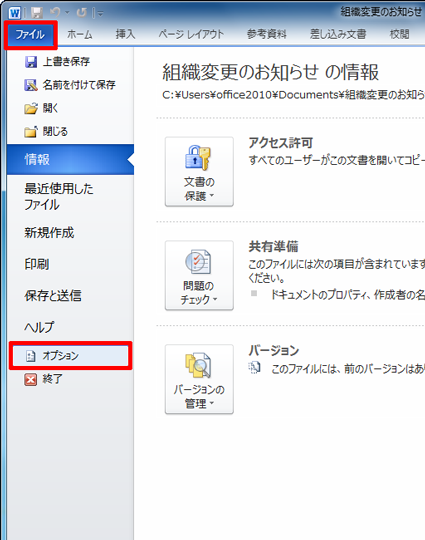
「Wordのオプション」が表示されます。
画面左側の「詳細設定」をクリックし、「表示」欄の「最近使用したドキュメントの一覧に表示するドキュメントの数」ボックスの値を「0」に変更して「OK」をクリックします。
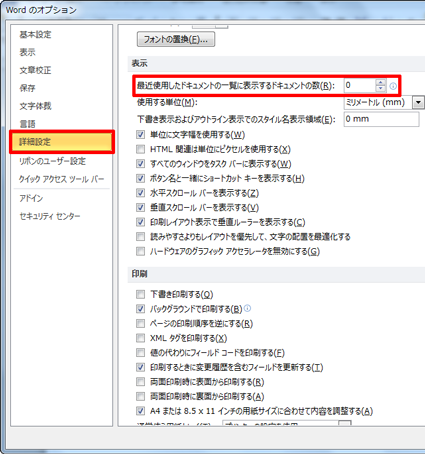
以上で操作完了です。
「最近使用したドキュメント」の一覧が非表示になったことを確認してください。
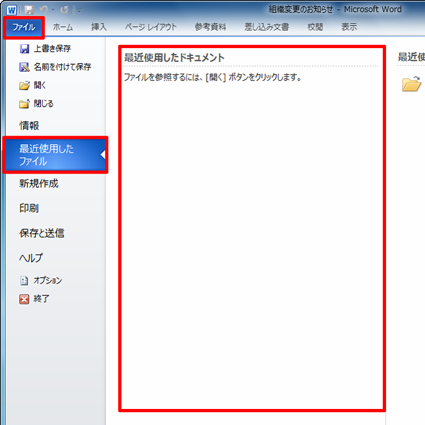
※ Excel 2010では、「最近使用したブック」と表示されます。
対象製品
Office 2010がインストールされている機種
このQ&Aに出てきた用語
|
|
|


 Officeで最近使ったファイルの一覧を非表示にする方法
Officeで最近使ったファイルの一覧を非表示にする方法







